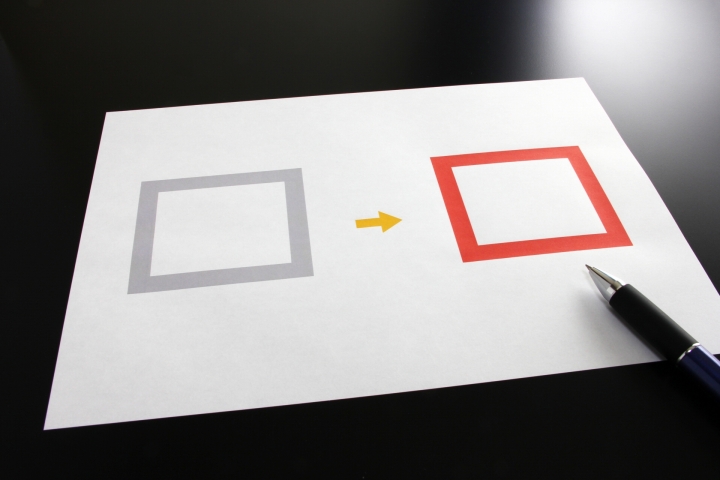オートキャド(AutoCAD)のペーパー空間とビューポート機能を使う際に、どのような点に注意をすれば良いか。
そんな話を前回は取り上げ、まずは以下のような項目を箇条書きにしてみました。
・ビューポートを駆使しすぎると複雑で分かりにくい
・ビューポートの数を増やすと表示に時間がかかるようになる
・ペーパー空間内での作業は比較的エラーが出やすい
・他のCADへの変換が上手く出来ない
これから上記項目を順番に詳しく解説していきますが、まずはビューポートが複雑で分かりにくいという点から。
かなり便利な機能なんだけど、やり過ぎると作成した本人以外には理解しにくいCADデータになってしまう。
これがビューポートの欠点なのかどうかを私が決める訳にはいきませんが、データの構成が複雑になりがちなのは事実です。
だからと言って、ビューポート機能を全く使わないで図面をまとめるという選択肢も難しいところです。
結局は使うしかない。
そういう結論に至る訳ですけど、極力分かりやすさを保つために、どのようなやり方をすれば良いのか。
そのあたりの対処法も含めて色々と書いていきたいと思います。
■分かりにくくなる原因
ペーパー空間に配置するビューポートが、作成した本人以外には分かりにくくなってしまう原因は以下にあります。
・ビューポートの配置数に制限がない
・ビューポート同士を重ねることも出来る
・モデル空間のどこを抜き出しているのかが分からない
・ビューポート内だけ表示設定を変えることが出来る
これらの点は、ビューポートが持っている特徴の中で、どちらかと言うとプラス方向の機能だと思います。
「こんなことも出来るんです」と言いたくなるような、とても便利な機能ばかりなんですけどね。
しかし、自分以外の人が作成したオートキャド(AutoCAD)のデータで、ペーパー空間を開いた時に最も困るのがこれらの点でもあるんです。
■データ次第だけど
モデル空間内のどこを抜き出しているかがすぐに分からない上に、そうしたビューポートがたくさん配置されている。
そうなると、自分で図面を修正したくなった時に、モデル空間内のどこで作業をすれば良いのかが分かりにくいんです。
ペーパー空間内でビューポートを選択したら、モデル空間のどこを抜き出しているのかの案内が出るとか。
そうした新機能をオートキャド(AutoCAD)側で用意してくれると、ユーザーとしては非常に助かるんですけど……
今のところはそうした機能がないので、自分の力で見つけるしかないというのが現状になります。
シンプルな図面データであれば、モデル空間に切り替えた瞬間に「これだ」とすぐに分かります。
でも、モデル空間に作図している図面のボリュームが増えれば増える程、どれが抜き出されているのかが分からなくなっていく。
その解決策としては、ペーパー空間内でモデル空間を直接編集する、というやり方も考えられます。
次回はその場合の問題点を考えてみます。